最近装了centos,但是没有网络,也无法远程连接。关键是虚拟机中没有ip地址。
网上方法很多,但是每个人情况不一样,所以不尽适用。
1、解决这个问题,首先保证你的vmware的dhcp服务和net服务开启。
在计算机-管理-服务中,或win+R-输入services.msc查看

其次,保证VMnet8处于启用状态,在控制面板中的更改适配器选项中
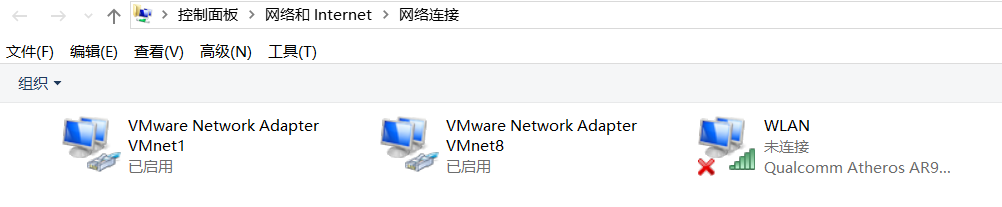
2、虚拟机中保证虚拟机的网络配置在net模式下
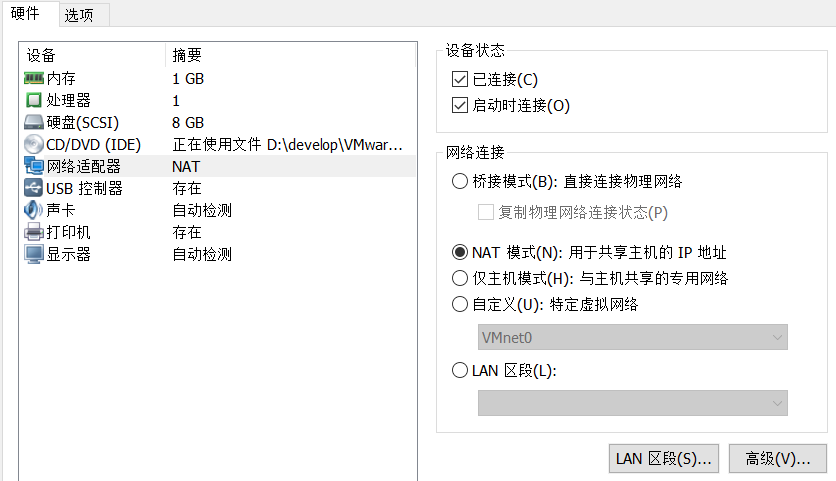
3、保证VMnet8的网段和虚拟机的网段相同(如果你的VMnet8是静态的话,动态分配的一般相同)
设置静态ip的方法试过了(可以连接虚拟机,但是没有网络,而且容易把本机的网搞没了),
方法是:更改VMnet8的ipv4属性,写ip,子网掩码,网关,dns服务器,虚拟机中虚拟网络编辑器保证VMnet8的子网IP和掩码的前三段相同。
在centos中,配置一个IP,使用命令:ifconfig eth0 ip,例如:ifconfig eth0 192.168.230.2
4、网络问题
(1)暴力解决,在虚拟网络编辑器中,点击更改设置,还原默认设置,此时会重启DHCP和NAT服务,并分配新的IP地址,
重启虚拟机,使用ifconfig查看IP地址,发现有了IP地址,
但是依旧没有网络(可能我的问题比较复杂。。。)
(2)更改centos中ifcfg-eth0文件,ONBOOT=no为ONBOOT=yes
#vi /etc/sysconfig/network-scripts/ifcfg-eth0
其中部分内容如下:
DEVICE=eth0 #设备名称
BOOTPROTO=dhcp #连接方式,dhcp会自动分配地址,此时不需要在下面设置ip和网关
HWADDR=00:0C:29:AD:66:9F #硬件地址,不要修改
ONBOOT=yes #yes表示启动就执行该配置,需要改为yes
然后重启网络服务
使用命令:service network restart 或 /etc/init.d/network restart
(3)此时还没有网络的话,将VMnet8属性中的IPv4去掉,重启centos网络服务,应该就能联网了。

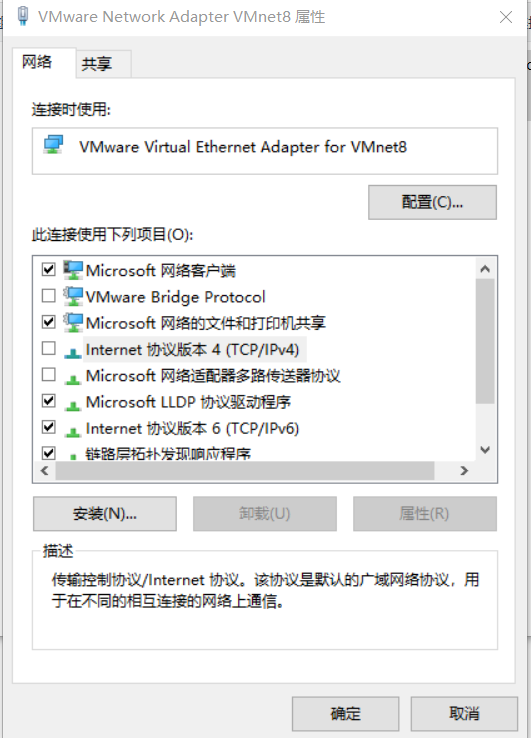
此时,ping本机能ping通,ping www.baidu.com也能ping通,但是远程连不上了,
在本机查看VMnet8的IP地址,发现没有了,因为IPv4关了,没有办法只能在打开IPv4了,
发现虚拟机的忘了并没有断,VMnet8的IP也有了,
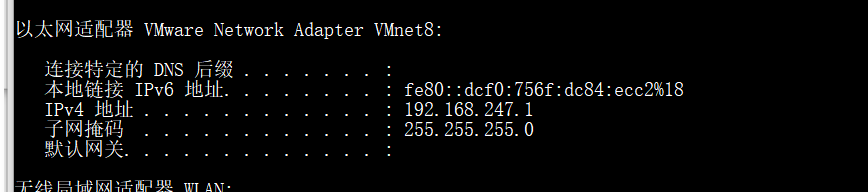
但悲催的是,我还是没能连上。。。继续改
打开虚拟机的虚拟网络编辑器,点击更改设置,NET设置,将VMnet8的网关添加到端口转发中。
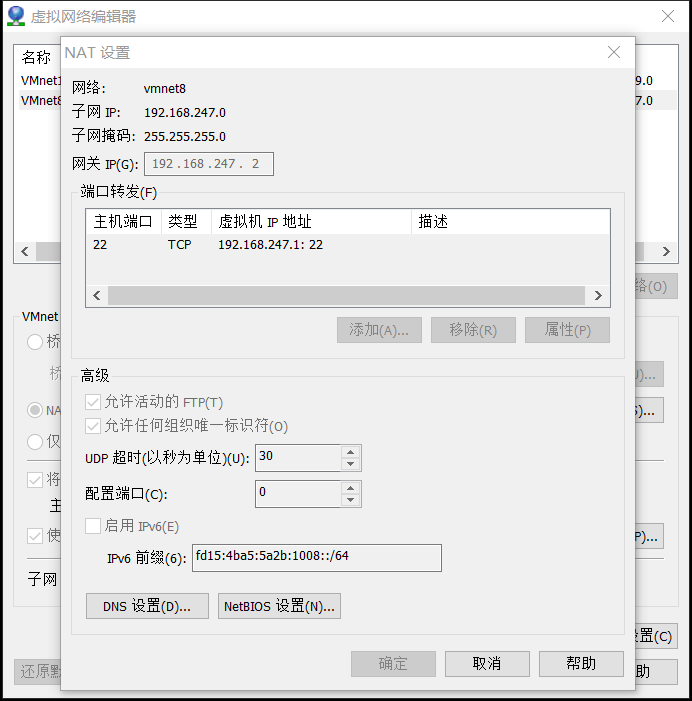
终于能连上了,网络也没有消失,本机也能正常访问。
有耐心就好,解决不了过一会儿再解决就好了。